

By Nathan E. Malpass, Last updated: November 21, 2019
Attualmente stai guardando a schermo nero su iPad? Potresti essere sia sfortunato che fortunato. Il primo è vero perché il tuo iPad non risponde a nessun colpo. Tuttavia, anche questo è vero perché sei in questo articolo.
Esistono diversi metodi che è possibile implementare per ripari lo schermo nero della morte sul tuo iPad. Questi possono aiutarti a far funzionare l'iPad in pochissimo tempo. Inizieremo con la soluzione più veloce che puoi cercare.
Le migliori soluzioni 8 per lo schermo nero su iPadPer avvolgere tutto
Questo è un ottimo strumento che può aiutarti a risolvere il problema schermo nero su iPad dispositivi. Ha due diverse modalità; la "Modalità standard" ti permetterà di riparare l'iPad senza perdere dati. Tuttavia, la più avanzata "Modalità avanzata" risolverà il tuo iPad ma tutti i suoi contenuti verranno cancellati.
Ecco come utilizzare lo strumento con i seguenti passaggi:
Step 01 - Scarica, installa e avvia FoneDog Ripristino del sistema iOS.
Passaggio 02: una volta aperto, scegli l'opzione che dice "Ripristino del sistema iOS".
Passaggio 03: collega l'iPad al computer e premi "Start".
Passaggio 04: fare clic sul pulsante "Ripara" per scaricare il firmware necessario. Attendere il completamento del processo di download.
Passaggio 05 - FoneDog ripara l'iPad al termine del processo di download. È importante essere pazienti e non usare l'iPad mentre la riparazione è in movimento.
Passaggio 06: al termine, ti verrà inviata una notifica. Non scollegare l'iPad durante questo passaggio.
Passaggio 07: attendi il riavvio dell'iPad. Successivamente, è possibile scollegarlo dal computer.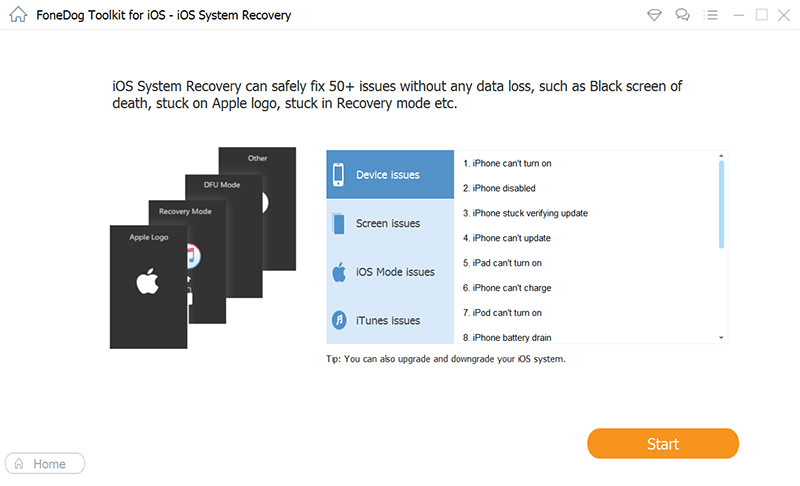
Soluzione 02: riavvio dell'iPad
A volte, le migliori soluzioni sono le più semplici. Premere il tasto Sleep / Wake e tenere premuto questo tasto per circa 30 secondi. Attendi e tieni premuto il pulsante sui pulsanti fino a quando appare il logo Apple.
Questa modalità di riavvio dell'iPad è un arresto forzato dell'hardware. Di solito, aiuta a correggere molti problemi software che portano a risultati anormali. E se questo non funzionasse? Quindi, prova la soluzione successiva di seguito.
Probabilmente i problemi potrebbero esaurire la durata della batteria. Di solito, un livello della batteria troppo basso porta a una schermata nera su iPad perché non sono in grado di supportare la visualizzazione dei messaggi.
Potresti voler caricare l'iPad per circa 20 minuti. Oppure, potresti persino caricarlo per un'intera notte. Se hai notato che la batteria del tuo iPad di solito si esaurisce da sola, allora è l'alta marea per ottenere una sostituzione.
Inoltre, un iPad davvero caldo o molto freddo non si carica correttamente. Se hai l'iPad fuori a temperature molto calde o gelide, potresti volerlo portare in un luogo a temperatura ambiente. Dopodiché, ricollegalo alla presa di corrente utilizzando nuovamente il caricabatterie.
Provi sempre un iPad a batteria scarica? Potrebbe essersi verificato un problema con una delle app che stai utilizzando. Potrebbe consumare un'enorme quantità di energia della batteria. Per questo, puoi visitare Impostazioni e quindi andare su Batteria.
Successivamente, scorrere verso il basso la pagina per visualizzare i dati di utilizzo. Quelli nella parte superiore consumano gran parte dell'energia del tuo iPad. Le percentuali sono visibili nella sezione laterale. Potresti voler disinstallare o chiudere le applicazioni che consumano troppa energia della batteria. Controlla se questo risolverà il schermo nero su iPad problema.
Lo schermo potrebbe non essere visibile a causa di un'impostazione di luminosità debole. Potresti chiedere a Siri di migliorare la luminosità del tuo display aumentandolo. Oppure, potresti voler scorrere verso l'alto per mostrare il menu in basso.
Quindi, scorrere il cursore verso destra per migliorare la luminosità. Su iPad con iOS 12 (o versioni più aggiornate), scorri verso il basso dal menu in alto a destra. In questo modo è possibile accedere alle impostazioni di luminosità.

Ci sono momenti in cui potresti aver bisogno di ruttare il tuo iPad per riallineare i cavi situati internamente. Quindi, come si rompono gli iPad per risolvere il problema? Ecco i passaggi su come farlo correttamente:
Passaggio 01 - Spegni l'iPad.
Step 02 - Copri i lati anteriore e posteriore dell'iPad con un asciugamano asciutto.
Step 03 - Accarezza l'iPad. Fallo con movimenti simili a quelli del rutto del tuo bambino. Fallo per circa un minuto o due.
Passaggio 04 - Rimuovere l'asciugamano dall'iPad.
Passaggio 05: riaccendi l'iPad.
Ho ancora problemi con il schermo nero su iPad? Quindi, potresti voler aggiornare il tuo iPad all'ultima versione del sistema. Con questo, è necessario utilizzare iTunes. Ecco i passaggi per farlo:
Passaggio 01: collega l'iPad al computer.
Passaggio 02: avviare iTunes sul computer Mac o PC Windows.
Passaggio 03: utilizzare l'iPad per premere i pulsanti Home + Sospensione / Riattivazione. Tenere premuto questo tasto anche quando viene visualizzato il logo di Apple.
Passaggio 04: attendere fino alla visualizzazione delle opzioni. Seleziona "Aggiorna".
Passaggio 05 - iTunes ora reinstallerà il sistema operativo. I dati non verranno cancellati.
Se questo metodo non funziona e non risolve il problema, la modalità di ripristino verrà chiusa immediatamente. Quindi, è tempo di usare le prossime soluzioni
Questo cancellerà tutti i dati all'interno del tuo iPad. Ecco come farlo passo dopo passo:
Passaggio 01: collega l'iPad al computer. Assicurati che l'ultima versione dell'applicazione iTunes sia installata all'interno di quel computer.
Passaggio 02: avvia iTunes utilizzando il tuo PC Windows o computer Mac.
Passaggio 03: utilizzare l'iPad per premere i pulsanti Sospensione / Riattivazione + Home. Continua a tenere premuto i due pulsanti anche quando viene visualizzato il logo per Apple.
Passaggio 04: scegliere l'opzione "Ripristina".
Abbiamo indicato otto diverse soluzioni per il problema dello schermo nero sui dispositivi IPad. La soluzione migliore non sarà la stessa per tutti. Tuttavia, si consiglia vivamente di utilizzare FoneDog iOS System Recovery per risolvere il problema.
E tu? Qual è la tua opinione sulle nostre soluzioni? Hai altro da aggiungere? Facci sapere inserendo i tuoi commenti nella sezione sottostante.
Scrivi un Commento
Commento
Ripristino del sistema iOS
Riporta vari errori di sistema iOS allo stato normale.
Scarica Gratis Scarica GratisArticoli Popolari
/
INTERESSANTENOIOSO
/
SEMPLICEDIFFICILE
Grazie! Ecco le tue scelte:
Excellent
Rating: 4.6 / 5 (Basato su 78 rating)